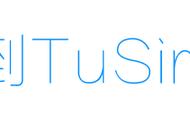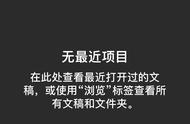在 Mac 上播放 Keynote 演示文稿的方法有两种:
以全屏幕方式演示:在主显示器上显示当前幻灯片,同时隐藏演讲者显示(包括注释和控制)。如果 Mac 连接了单独的显示器,则 Mac 上显示演讲者显示,第二台显示器上播放幻灯片放映。当您亲自演示幻灯片放映且有单独的显示器或投影仪时,这非常有用。
在窗口中演示: 一个窗口中显示幻灯片放映,另一个窗口中显示演讲者显示。当您没有第二台显示器或投影仪且需要在不中断演示的情况下访问演讲者注释、桌面或其他 App 时,这非常有用。
以全屏幕方式演示
1.在幻灯片导航器中,点按以选择要开始播放的幻灯片。
2.点按工具栏中的“播放”按钮 。演示文稿以全屏幕方式显示并从您选择的幻灯片开始播放。

3.若要前进演示文稿,请执行以下任一项操作:
前往下一张幻灯片或构件:按下右箭头键。
返回某张幻灯片或还原幻灯片上的构件:按下左箭头键。
跳到不同的幻灯片:按下任何数字键以让幻灯片导航器显示,在顶部的文本栏中输入幻灯片编号,然后按下 Return 键。
4.若要停止播放演示文稿,请按下 Esc (Escape) 键。
提示:若要查看在演示时所有可用的键盘快捷键,请按下键盘上的问号键 (?)。若要关闭叠层,请再次按下问号键 (?)。
在窗口中演示
在窗口中播放演示文稿时,幻灯片放映和演讲者显示会分别显示在屏幕上的两个窗口中。如果是通过视频会议 App 虚拟演示,您可以共享幻灯片放映窗口以便其他会议参与者可以看到。您可以在演讲者显示窗口中编辑注释和导航演示文稿。

1.在幻灯片导航器中,点按以选择要开始播放的幻灯片。
2.选取“播放”>“在窗口中播放幻灯片放映”(从屏幕顶部的“播放”菜单中)。
演示文稿显示在一个窗口中并从当前幻灯片开始播放,演讲者显示则在另一个窗口中播放。
注意:如果没有看到演讲者显示,您可能需要打开它。将指针移到幻灯片放映窗口的顶部部分上并点按,或者选取“播放”>“在窗口中显示演讲者显示”。
3.若要前进演示文稿,请执行以下任一项操作:
前往下一张幻灯片或构件:按下右箭头键。
返回某张幻灯片或还原幻灯片上的构件:按下左箭头键。
跳到不同的幻灯片:点按“显示”,然后点按幻灯片导航器中相应的幻灯片缩略图。您还可以按下任何数字键以让幻灯片导航器显示,在顶部的文本栏中输入幻灯片编号,然后按下 Return 键。
4.执行以下任一项操作:
更改演讲者注释中的文本大小:将指针移到“注释”窗口的上方,然后点按左上角的字体按钮以缩小或放大字体。
更改预览中显示的幻灯片:点按“显示” ,然后选择或取消选择项目旁边的复选框以显示或隐藏它。
关闭演讲者显示:点按左上角的红色关闭按钮,或者选取“播放”>“在窗口中隐藏演讲者显示”。
5.若要停止播放演示文稿,请按下 Esc (Escape) 键。
提示:若要查看在演示时所有可用的键盘快捷键,请按下键盘上的问号键 (?)。若要关闭叠层,请再次按下问号键 (?)。
如果想要截屏演讲者注释或通过视频会议 App 使其对观众可见,首先,请选取“Keynote 讲演”>“偏好设置”,点按“偏好设置”窗口顶部的“幻灯片放映”,然后选择“在其他应用程序中显示演讲者显示”旁边的复选框。播放演示文稿,然后截屏窗口或通过视频会议 App 共享。
演示时使用触控栏
如果 Mac 配备了触控栏,则在演示时触控栏中会显示幻灯片缩略图,以及快速访问其他 Keynote 讲演功能的按钮。您可以使用缩略图和按钮来查看和控制演示文稿。
滚动浏览幻灯片:轻扫缩略图。您可以滚动浏览幻灯片,而不会改变观看者查看的内容。
前进到下一张幻灯片:按下箭头键。如果您向前滚动,缩略图会向后滚动到您前进到的幻灯片。
在时钟和定时器之间切换:如果您正在 Mac 上演示,请轻点时钟或定时器。
切换显示演示文稿的显示器:如果在单独的显示器上演示,请轻点切换。
请看您可用来演示的键盘快捷键:轻点问号 (?) 按钮。
需要密码才能退出演示文稿
您可以要求输入密码才能停止或退出演示文稿。例如,在将演示文稿设定为在音乐台自动播放时,要求输入密码才能停止或退出播放将很有用。
演示文稿打开时,选取“Keynote 讲演”>“偏好设置”(从屏幕顶部的“Keynote 讲演”菜单中)。
1.点按偏好设置窗口顶部的“幻灯片放映”,然后选择“需要输入密码才能退出幻灯片放映”复选框。
2.键入密码,然后点按“设定密码”。
3.若要移除密码,请选取“Keynote 讲演”>“偏好设置”,然后取消选择“需要输入密码才能退出幻灯片放映”复选框。
此密码仅应用于在您设定该密码的 Mac 上播放的幻灯片。
[dl]15-1164[/dl]
,